Cách cài và chơi Pokemon Go trên máy tính
Pokemon GO tựa game AR "bom tấn" đỉnh cao của 2016 giờ đây có mặt tại trên dưới 30 Quốc gia trên toàn Thế giới. Nếu bạn không có một chiếc smartphone hay đơn giản là không muốn phải cuốc bộ cả ngày trên đường, có lẽ chơi Pokemon GO trên máy tính sẽ là lựa chọn tốt nhất.
Chơi Pokemon Go bằng máy tính về thực chất không phải là người chơi sẽ tải bộ cài đặt Pokemon Go cho PC mà là sử dụng một số giả lập Android trên máy tính và cài file Pokemon Go APK vào đó. Cộng thêm một ứng dụng Fake GPS bất kỳ, chúng ta có thể ngồi trong nhà, trên giường và "đi" khắp Thế giới để bắt Pokemon.
Cài đặt và chơi Pokemon Go bằng BlueStacks
Có khá nhiều giả lập được đánh giá là tốt nhất hiện nay, nhưng vì Bluestacks là cái tên nổi tiếng và phổ biến nhất nên Eballsviet.com sẽ sử dụng nó làm ví dụ, các bạn có thể thử với những giả lập khác theo cách này.
Bước 1: Khởi động giả lập Bluestacks trên máy tính của mình. Khuyên dùng phiên bản Bluestacks 2 để có thể cài đặt file APK Pokemon Go nhanh và đơn giản hơn.
Tại bản cài đặt mới nhất, các bạn có thể thấy giả lập này đã có sẵn game Pokemon và phần mềm FakeGPS Free. Có thể sử dụng ngay "bộ đôi" này, bằng cách:
Chạm vào ứng dụng FakeGPS Free.
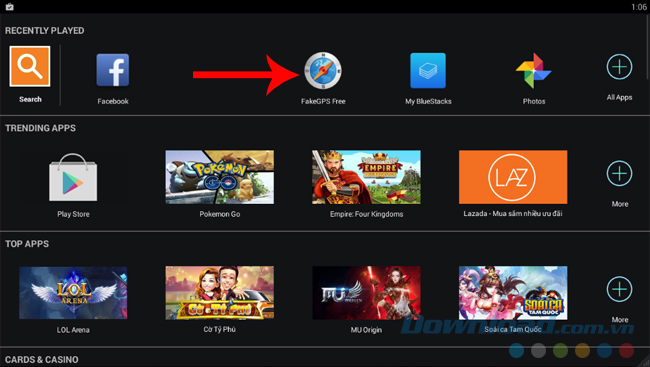
Chọn Accept để bắt đầu.
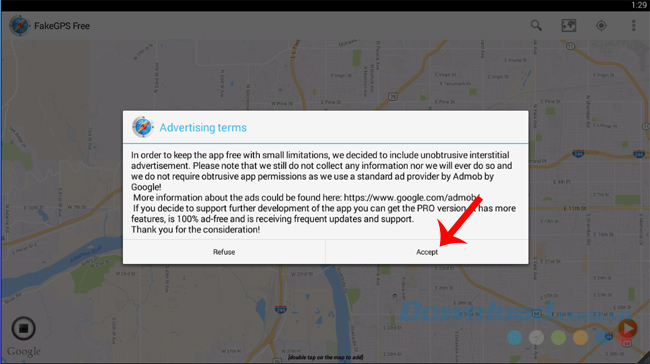
Bước 2: Click vào biểu tượng tìm kiếm (hình kính lúp) và nhập thông tin về địa điểm cần chơi vào khung trống rồi Search.
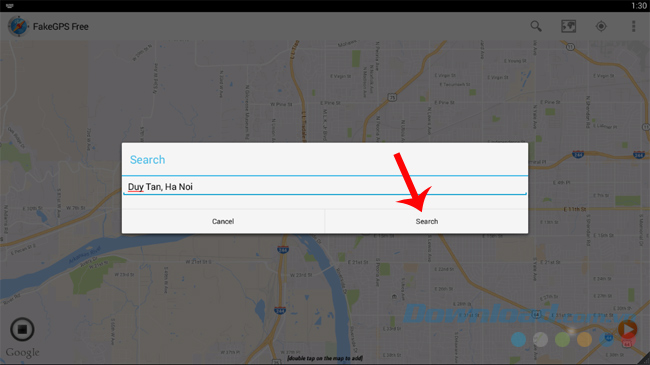 Tìm kiếm bản đồ khu vực muốn chơi
Tìm kiếm bản đồ khu vực muốn chơi
Địa điểm bạn chọn có thể là ở bất cứ đâu trên Thế giới, hoặc ngay tại Việt Nam. Khi địa điểm được xác định, click vào biểu tượng tam giác trắng trong vòng tròn vàng để Pokemon Go tải bản đồ khu vực này.
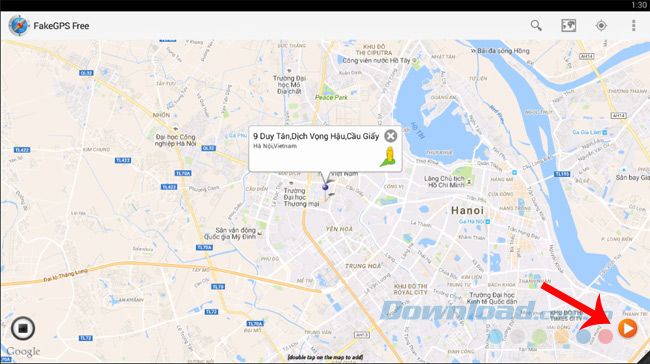
Sử dụng biểu tượng dấu cộng để phóng to bản đồ.
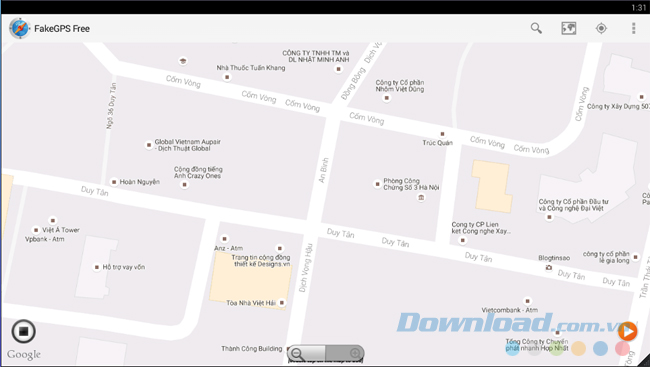 Dùng biểu tượng dấu công để phóng to bản đồ
Dùng biểu tượng dấu công để phóng to bản đồ
Nếu ứng dụng có sẵn này không có tác dụng, hãy tải ứng dụng Fake GPS khác về máy từ kho Google Play của giả lập.
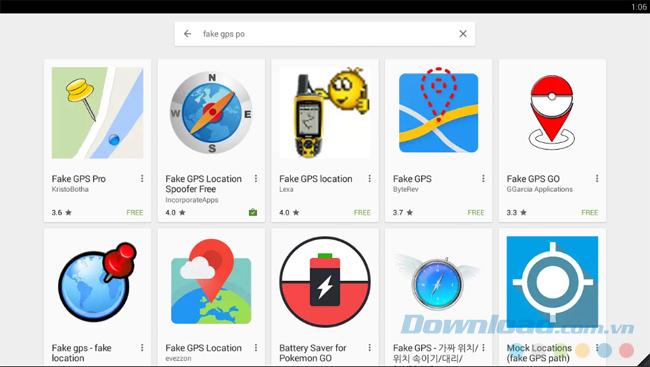
Ví dụ như: Fake GPS Pro...

Với ứng dụng này, sau khi cài đặt xong, các bạn cũng mở lên.
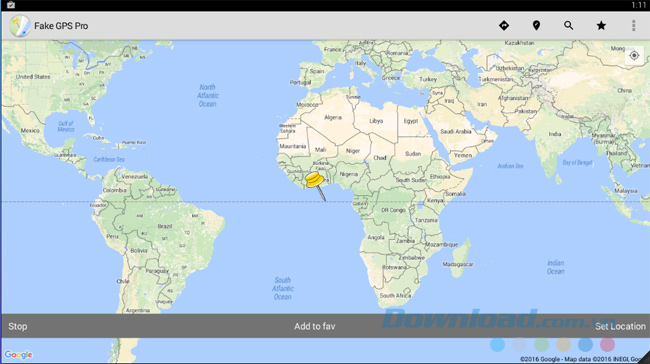
Chọn vào biểu tượng tìm kiếm để nhập tên của khu vực muốn chơi.
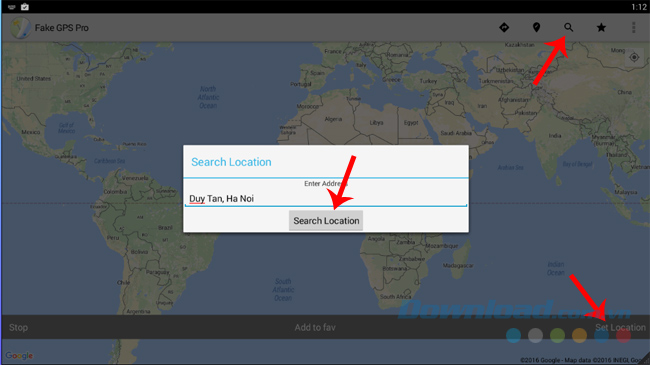
Tìm kiếm khu vực cần "đi săn" rồi Search Location
Có thể không chính xác tuyệt đối, nhưng các bạn cũng có thể click đúp chuột trái vào giả lập để phóng to hơn.
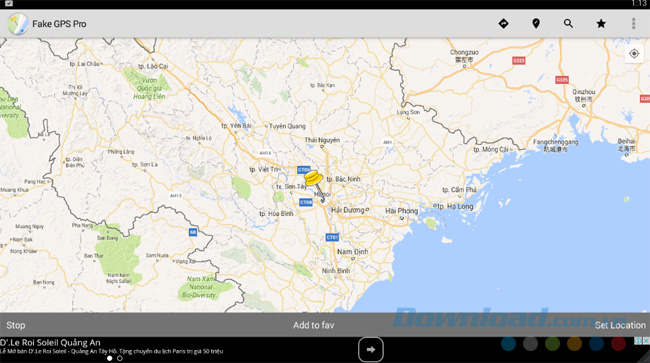
Sau khi xác định được khu vực chơi, các bạn chọn vào mục Set Location.
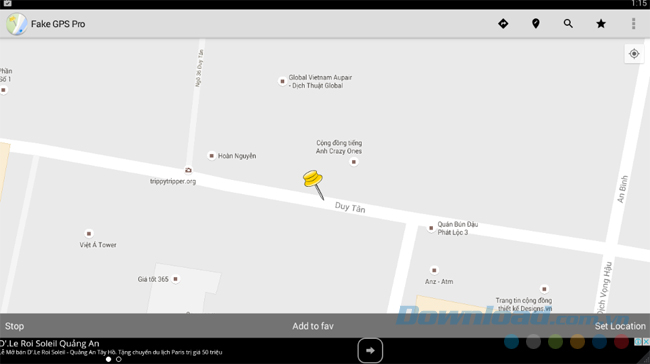
Bước 3: Mở game Pokemon Go có sẵn trong giả lập lên.
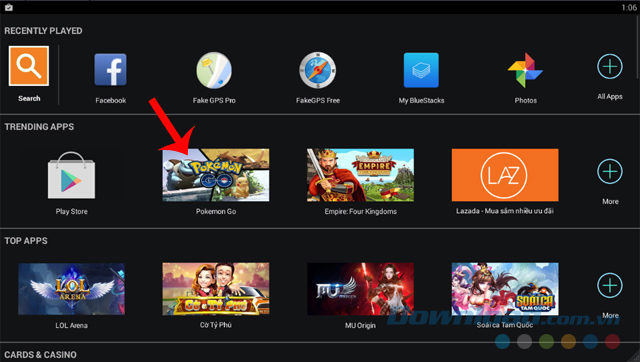
Nếu game không chạy hoặc bản BlueStacks của bạn chưa được cập nhật, hãy cài Pokemon Go vào giả lấp này bằng file APK.
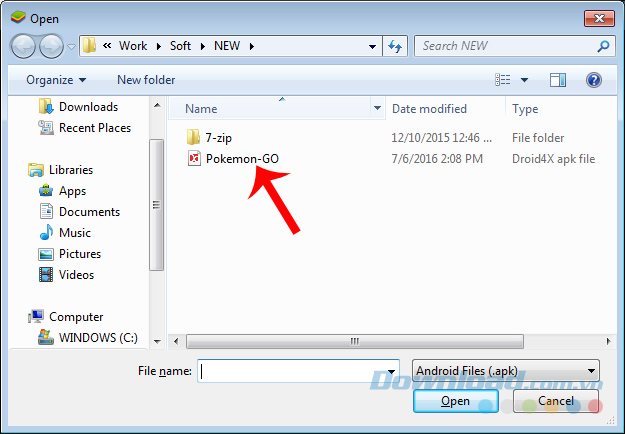 Chọn file APK Pokemon Go để cài vào giả lập
Chọn file APK Pokemon Go để cài vào giả lập
Cài thành công sẽ có biểu tượng như dưới đây.
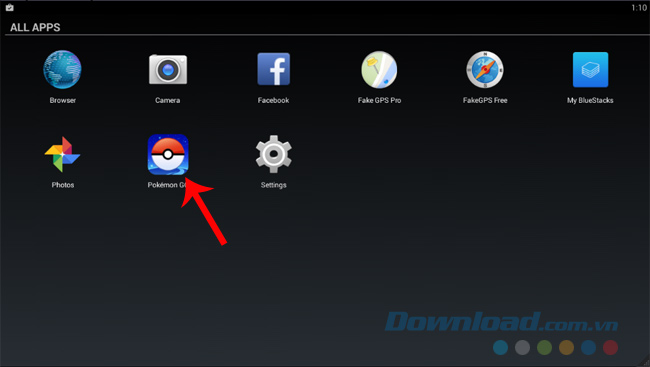
Bước 4: Sau khi game chạy, tại giao diện đầu tiên, các bạn sẽ thấy một cửa sổ nhỏ hướng dẫn cách chơi.
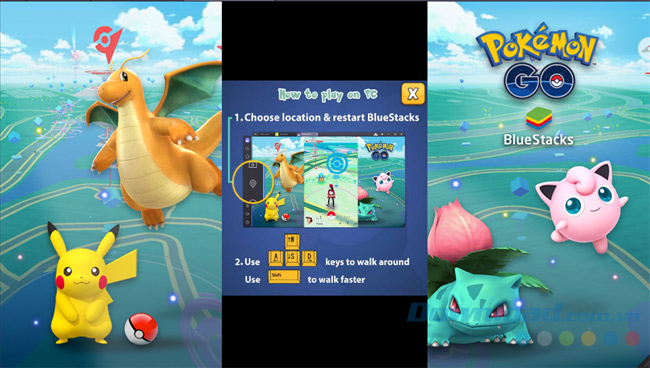
Các phím di chuyển và di chuyển nhanh trong game
Tuy nhiên, theo kinh nghiệm cá nhân người viết, các bạn cần chú ý:
- Không nên sử dụng phím đi nhanh.
- Không nên đi băng ngang qua đường hoặc các chướng ngại vật.
- Bởi nếu bị quét và phát hiện, bạn sẽ bị "lag" và tạm thời không thể bắt Pokemon hay nhận quà từ Pokestop (dù vẫn đang ở trong game).
Quay trở lại với giao diện đăng nhập, Pokemon Go sẽ bắt bạn xác nhận độ tuổi để có thể vào chơi.
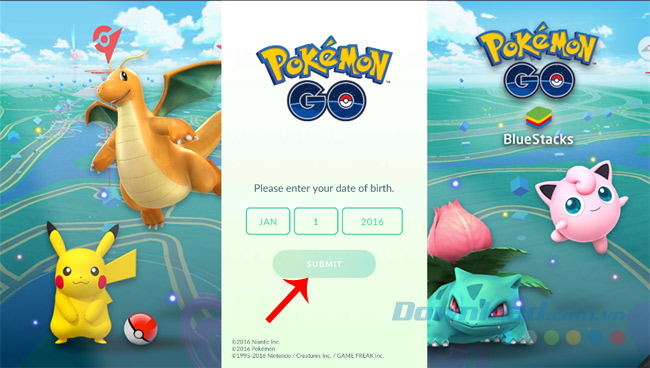
Xác định ngày tháng năm sinh rồi Submit
Điền thông tin tài khoản để vào chơi như bình thường.
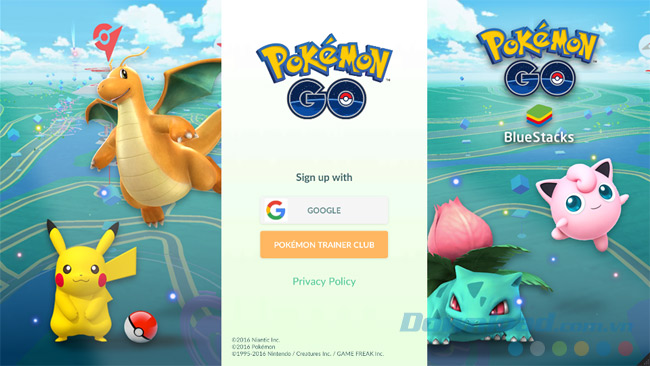
Nếu không may server quá tải, hãy kiên nhẫn chờ đợi ít phút và thử lại.
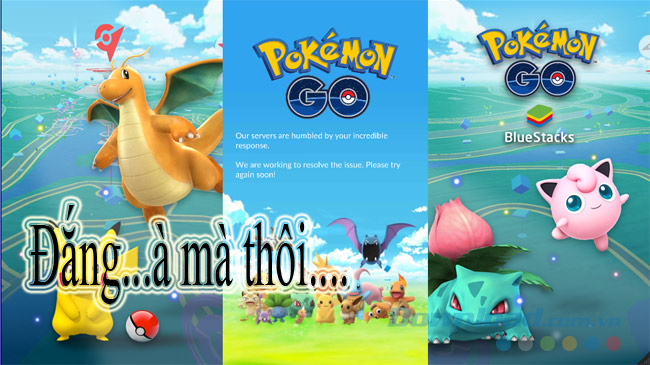
Và... thành công! Chúng ta cùng thử xem có gì khác hay không?
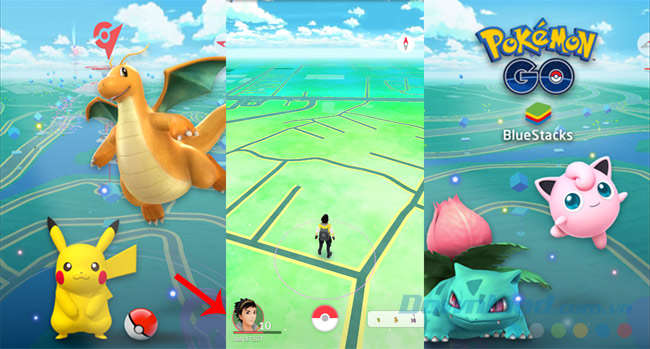
Điều đầu tiên mà chúng ta nhận thấy, đó là việc di chuyển. Tuy gặp khó khăn, nhưng đổi lại, người chơi có thể di chuyển tự do, tới bất kỳ đâu trên Thế giới chỉ bằng một click chuột, dù đang ở trong nhà.
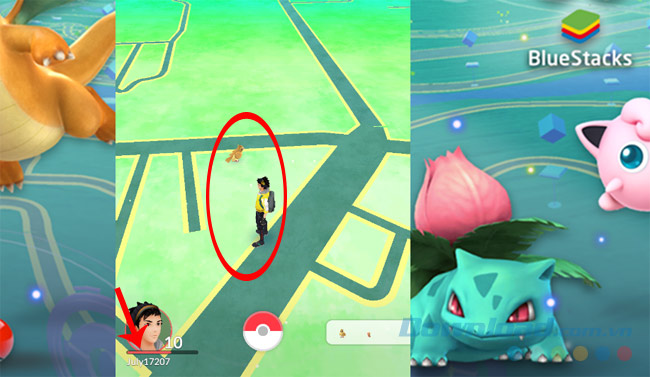
Điều tiếp theo, đó là việc sử dụng Pokeball. Thay vì dùng tay vuốt để ném bóng, khi chơi trên máy tính, chúng ta sẽ phải sử dụng chuột, nên cảm giác sẽ không thực sự chuẩn. Cách duy nhất là cố gắng ném Pokeball thật chính xác theo cảm nhận.
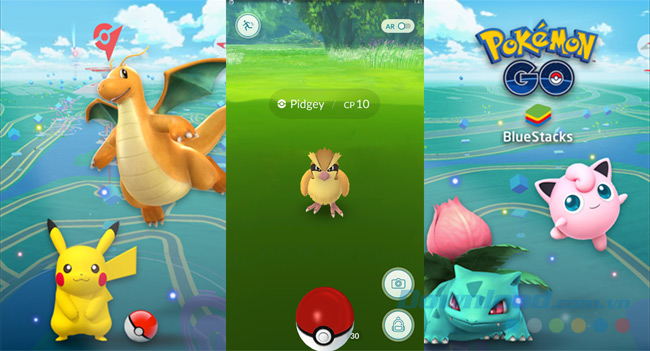
Phần thường khi bắt được Pokemon cũng không khác gì khi chơi trên máy tính.
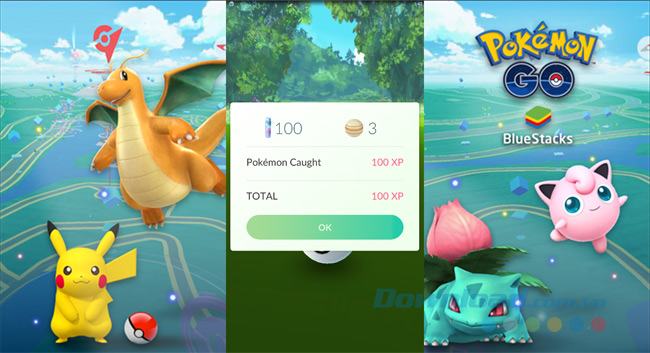
Có thể tự do tới bất kỳ điểm Pokestop nào, ở bất kỳ đâu để nhận thưởng.
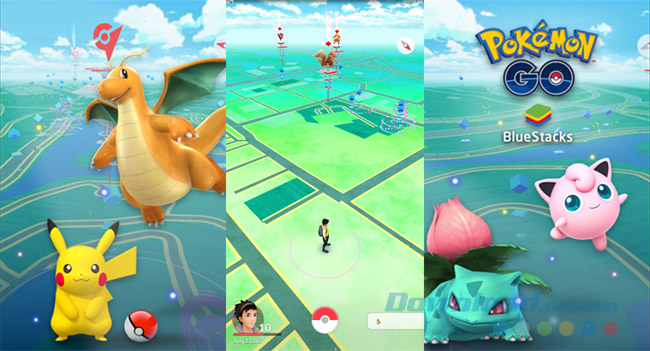
Thông tin người chơi của cùng một tài khoản khi đăng nhập trên máy tính và điện thoại là hoàn toàn giống nhau.

Cả số lượng Pokemon trước và sau khi bắt cũng vậy.
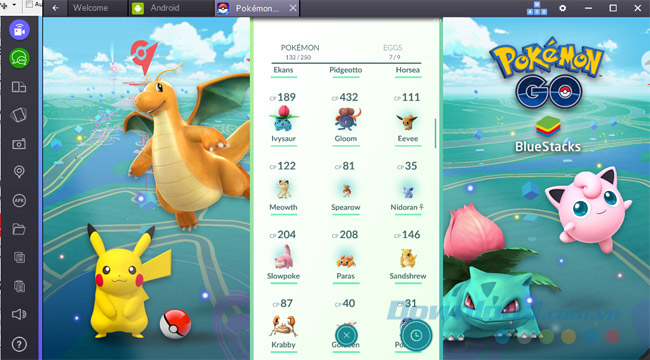
Video hướng dẫn cài và chơi Pokemon Go trên máy tính
Bằng cách này chúng ta có thể "đi" khắp nơi trên Thế giới, không chỉ kiếm quà từ các Pokestop mà còn có cơ hội thu phục được vô số Pokemon độc đáo và đưa chúng vào từ điển Pokedex của mình.
Ưu điểm khi chơi Pokemon GO bằng giả lập Android
- Không cần phải ra đường, đi khắp mọi nơi.
- Không lo nóng máy, vì chơi trên máy tính.
- Không sợ những vấn đề về an toàn giao thông, bị cướp giật điện thoại...
- Không sợ tốn 3G hay hết pin khi đang chơi.
- Các lỗi về GPS, định vị cũng không còn.
- Có thể thoải mái "lượn" qua bất kỳ điểm Pokestop hay Gym nào bạn muốn chỉ bằng một cú click chuột.
- Tăng level cực nhanh.
- Có thể chơi song song một tài khoản trên cả điện thoại và máy tính. Các Pokemon bắt được vẫn được cập nhật vào Pokedex của tài khoản người chơi.
- Có thể sử dụng để ấp trứng, vì nhân vật trên máy tính có thể di chuyển tự do khắp nơi.
Nhược điểm nếu Pokemon Go với máy tính
- Đôi khi bị báo lỗi nhân vật di chuyển quá nhanh.
- Thao tác di chuyển khó hơn.
- Ném Pokeball (bằng chuột) cũng sẽ gây khó khăn cho người mới, người chưa quen.
- Và cũng cần nói, nếu bạn là một game thủ chân chính hoặc nếu Niantic biết điều này, có lẽ họ sẽ không vui, vì cách chơi Pokemon Go bằng PC náy sẽ làm mất đi hoàn toàn tính trải nghiệm, sự độc đáo và thú vị... Tất cả những gì mà khi chơi qua smartphone chúng ta cảm nhận được sẽ không còn.
Chúc các bạn thực hiện thành công!
Theo Nghị định 147/2024/ND-CP, bạn cần xác thực tài khoản trước khi sử dụng tính năng này. Chúng tôi sẽ gửi mã xác thực qua SMS hoặc Zalo tới số điện thoại mà bạn nhập dưới đây:



















